
Comment convertir un PDF en PNG avec une haute qualité ? 8 trucs et astuces d’experts

Les PDF sont largement utilisés pour le stockage et l’échange de données en raison de leur accessibilité et de leur fiabilité dans la préservation de l’originalité de chaque fichier. Il y a des moments, cependant, où vous voudrez changer le format d'un PDF pour quelque chose d'autre, comme PNG (Portable Network Graphics).
Le format d’image PNG est idéal pour les graphiques, les illustrations et les images transparentes en raison de sa haute qualité et de sa compression sans perte. Ce tutoriel détaillé vous montrera comment convertir des PDF en PNG, que vous souhaitiez extraire des photos d’un PDF ou convertir l’ensemble du document.
La conversion PDF en PNG hors ligne vous permet de convertir rapidement et facilement des fichiers PDF en images PNG de haute qualité sans connexion Internet active. Lorsque vous travaillez hors ligne, vous avez plus de contrôle sur vos fichiers et pouvez être assuré que toutes les données privées ou secrètes sont en sécurité.
De plus, les outils hors ligne disposent généralement de fonctionnalités et d’options de personnalisation plus avancées afin que vous puissiez ajuster le processus de conversion à votre guise. Voici quelques logiciels hors ligne pour assurer une conversion transparente de PDF en PNG.
Coolmuster PDF en JPG pouvez convertir vos PDF en images de haute qualité en quelques clics seulement. Il est ainsi facile de modifier et de partager vos PDF dans un format visuellement attrayant. Il prend en charge la conversion de PDF en différents formats d’image, notamment PNG, JPG/JPEG, TIF, GIF et BMP. Vous pouvez choisir des pages ou des plages de pages distinctes à volonté et convertir simultanément plusieurs fichiers PDF en formats d’image. De cette façon, vous traiterez rapidement et efficacement d’énormes volumes de documents.
Coolmuster PDF en JPG comprend un lecteur de fichiers intégré qui vous permet de prévisualiser n'importe quel fichier PDF, ce qui est utile si vous rencontrez des difficultés pour localiser des pages spécifiques à convertir. Lors de la conversion, il conserve la mise en page d'origine, les photos, la mise en forme du texte, les tableaux, les hyperliens et les graphiques d'origine de vos fichiers PDF.
Caractéristiques principales :
Voici comment convertir un PDF en PNG à l'aide de Coolmuster PDF en JPG :
01Lancez le convertisseur PDF en JPG après l’avoir téléchargé et installé.
02Ensuite, importez les fichiers PDF que vous souhaitez convertir en PNG en cliquant sur Ajouter un fichier ou Ajouter un dossier.

03Sélectionnez les fichiers PDF que vous souhaitez utiliser et choisissez le format d’image approprié (JPG, PNG, TIF, BMP ou GIF) en cliquant sur l’icône correspondante dans la colonne Mode . Ensuite, configurez l’emplacement du dossier de sortie .

04Cliquez sur le bouton Démarrer pour convertir les fichiers PDF en images (PNG, JPG, TIF, BMP et GIF). La progression de la tâche sera indiquée par une barre de pourcentage. Lorsqu’il atteint 100 %, la conversion est terminée. Pour afficher un aperçu du projet terminé, sélectionnez Afficher dans le dossier dans la boîte de dialogue.

Pour aller plus loin :
Comment convertir un TIFF en PDF : les méthodes en ligne et hors ligne dévoilées
Amélioration efficace du PDF : comment ajouter une image à un PDF comme un pro
Adobe Acrobat Pro DC, qui fonctionne à la fois sur Windows et Mac, est une excellente option pour tous ceux qui cherchent à apprendre à convertir des PDF en images PNG. En tant que meilleur programme PDF disponible, il vous permet de convertir facilement de nombreux PDF en images PNG en un seul lot ou d’exporter un seul fichier au format PNG.
Voici la procédure simple d’utilisation d’Adobe Acrobat DC pour garantir un processus de conversion de haute qualité de PDF en PNG :
Étape 1. Lancez Adobe Acrobat DC. Accédez au menu Outils et à Exporter le PDF.

Étape 2. Choisissez Image , puis PNG dans le menu déroulant. Enfin, cliquez sur Exporter. Vous pouvez maintenant télécharger votre fichier PNG.

Preview, une application intégrée sur macOS, peut lire des PDF et voir des photos, et elle offre également la possibilité de convertir des PDF en PNG / JPEG / TIFF. De plus, vous pouvez utiliser ce logiciel pour signer des PDF, fusionner plusieurs PDF en un seul et y ajouter des commentaires. Voici comment transformer un PDF en fichier PNG à l'aide de l'aperçu sur un Mac :
Étape 1. Cliquez avec le bouton droit de la souris sur le fichier PDF que vous souhaitez modifier et ouvrez avec Aperçu. Cliquez sur le menu Fichier en haut, puis sur Exporter.
Étape 2. Sélectionnez PNG comme type de fichier dans la boîte de dialogue qui s’affiche. Enregistrez et choisissez un emplacement pour l’image PDF au format PNG.

Soda PDF est un éditeur PDF complet qui vous permet de faire diverses choses avec vos PDF. Soda PDF hors ligne facilite la conversion de PDF en PNG, vous permettant d’enregistrer des images individuelles à partir d’un PDF. Voici comment changer un PDF en PNG à l'aide de Soda PDF hors ligne :
Étape 1. Téléchargez, installez et exécutez Soda PDF desktop. Dans le module Créer et convertir , cliquez sur l’option PDF en image .

Étape 2. Choisissez le format PNG. Décidez de la résolution dpi. Cliquez sur les trois points pour accéder à des paramètres supplémentaires. Modifiez l’emplacement d’enregistrement par défaut en cliquant sur l’icône de dossier. Pour empêcher le dossier de s’ouvrir après la conversion, désélectionnez l’option Ouvrir le dossier avec les fichiers image après la conversion.
Étape 3. Sélectionnez le bouton Définir par défaut pour définir les préférences actuelles comme préférences par défaut .
Étape 4. Cliquez sur Exporter pour convertir votre PDF au format PNG. Cette alerte s’affichera une fois la conversion de votre fichier terminée.
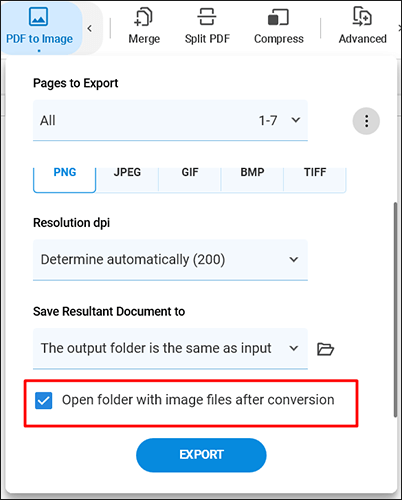
Vous aimerez peut-être :
Comment numériser une image en PDF comme un pro ? Votre guide ultime
Un guide étape par étape : Comment combiner des images en PDF en ligne et hors ligne
La conversion de PDF en PNG en ligne est une alternative rentable et pratique. En quelques clics seulement, vous pouvez convertir des PDF en PNG en grande résolution à l’aide de l’un des nombreux outils en ligne disponibles. Les outils en ligne sont également utiles si vous n'avez besoin de convertir des PDF en PNG qu'une seule fois et que vous ne souhaitez pas télécharger de logiciel supplémentaire. Découvrez comment transformer un PDF en PNG à l’aide des outils en ligne de cette partie.
PDF Converter permet de convertir gratuitement des PDF en PNG sans programmes tiers supplémentaires. En quelques secondes, vous pouvez obtenir une image PNG de haute qualité à partir de ce site Web digne de confiance. Découvrez comment changer un PDF en PNG à l’aide de PDF Converter en 3 étapes simples :
Étape 1. Sur la page Web PDF Converter, cliquez sur Choisir un fichier PDF.
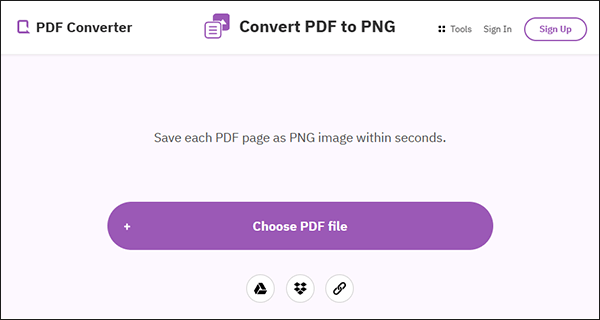
Étape 2. Après avoir téléchargé les fichiers que vous souhaitez convertir, cliquez sur Appliquer les modifications.
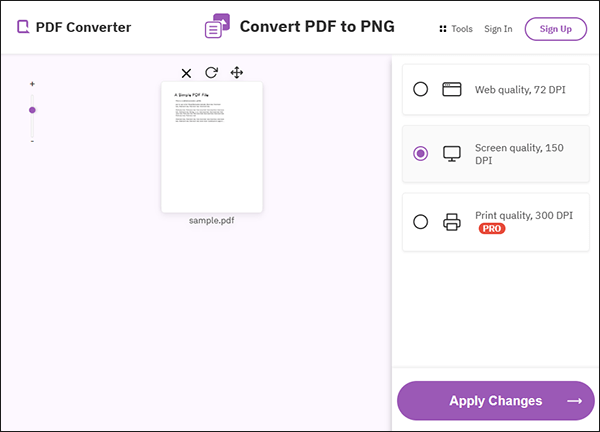
Étape 3. Une fois cela fait, téléchargez votre PNG.
Avec Adobe Acrobat, vous pouvez convertir rapidement et sans effort des PDF en formats d’image tels que PNG, TIFF et JPG en ligne. L’interface est conçue pour être facile à utiliser pour tout le monde. Voici comment modifier un fichier PDF en PNG avec Adobe Acrobat en ligne :
Étape 1. Accédez à la page PDF en ligne d'Adobe Acrobat, puis cliquez sur Sélectionner un fichier.

Étape 2. Après avoir téléchargé les fichiers PDF que vous souhaitez convertir, choisissez Convertir en PNG.
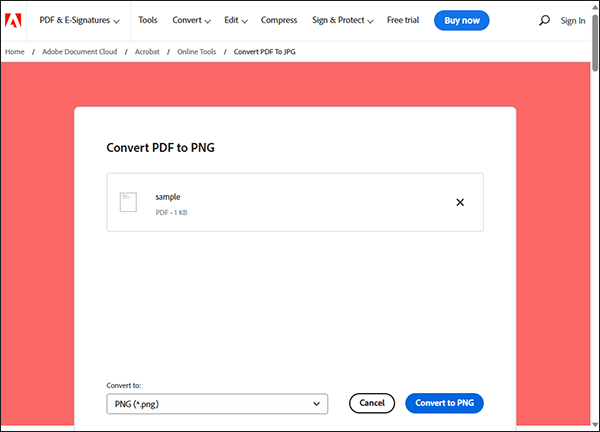
Étape 3. Une fois cela fait, cliquez sur Télécharger pour télécharger votre fichier PNG.
Avec PDFCandy, vous pouvez convertir rapidement et facilement des fichiers PDF en images PNG depuis n’importe quel endroit disposant d’une connexion Internet. Vous pouvez modifier la qualité des photos converties à votre guise en choisissant entre Élevée, Moyenne ou Faible. Voici comment changer un PDF en PNG sans rien dépenser avec PDFCandy :
Étape 1. Sur le site Web de PDFCandy, cliquez sur Ajouter un fichier ou glissez-déposez le PDF.
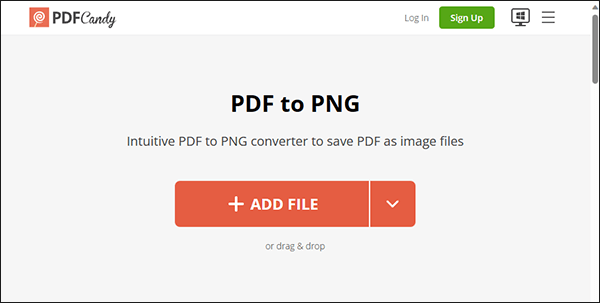
Étape 2. Une fois téléchargé, cliquez sur Convertir le PDF.
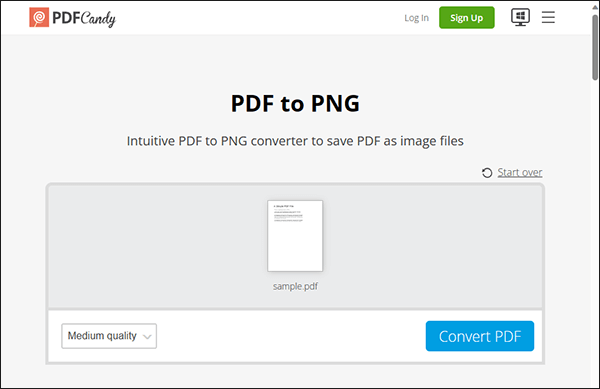
Étape 3. Cliquez sur le bouton Télécharger le fichier pour télécharger et enregistrer les fichiers convertis.
Pour en savoir plus:
Comment insérer facilement un PDF dans Word [Un tutoriel complet]
Text Be Gone : Comment supprimer du texte d’un PDF [Le tutoriel complet]
PDF to PNG est un convertisseur PDF en ligne gratuit qui vous permet de transformer un PDF en une collection d’images PNG indépendantes, en conservant la meilleure qualité d’image possible et la taille de fichier la plus petite possible. Découvrez comment enregistrer un PDF au format PNG à l’aide d’un convertisseur en ligne PDF en PNG :
Étape 1. Accédez au site Web en ligne PDF to PNG Converter et cliquez sur Télécharger des fichiers. Vous pouvez également déposer vos fichiers ici.
Étape 2. Cet outil en ligne convertira automatiquement les fichiers PDF en PNG. Une fois cela fait, téléchargez le fichier PDF.
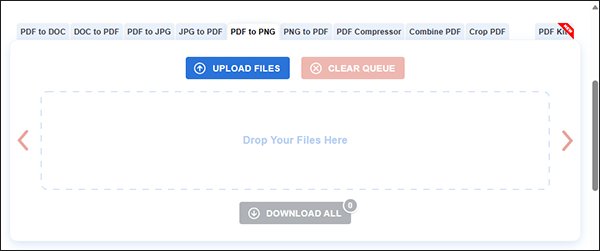
Dans cet article, nous avons examiné comment convertir des PDF en PNG en utilisant différentes méthodes, y compris des convertisseurs Internet réputés et des outils professionnels. Cependant, nous vous conseillons d’utiliser Coolmuster PDF en JPG, qui garantit des images de haute qualité en quelques clics seulement. Téléchargez-le maintenant pour une conversion plus simple de PDF en PNG.
Articles connexes :
Comment combiner des fichiers JPG en PDF hors ligne et en ligne [Windows/Mac]
Le guide ultime du publipostage PDF : instructions étape par étape
[Simplifiez-vous la vie au bureau] Comment décrypter un PDF rapidement et librement de 9 façons
Examen du logiciel OCR PDF en Word : Libérer la précision et l’efficacité
Meilleurs programmes sur la façon de supprimer le mot de passe d’un PDF sur Mac [Le plus récent]
Déverrouiller les secrets : comment rechercher un mot dans un PDF

 Solutions de bureau
Solutions de bureau
 Comment convertir un PDF en PNG avec une haute qualité ? 8 trucs et astuces d’experts
Comment convertir un PDF en PNG avec une haute qualité ? 8 trucs et astuces d’experts





